今回は、THE THOR(ザ・トール)でテンプレートを着せ替えをする方法について解説します。
上記に、リンクを貼り付けておいたので、確認したい方はまずはご覧ください。
THE THORで着せ替えをする際に抑えておきたい注意点
THE THORで着せ替えの解説に入る前に、必ず抑えておくべき注意点があります。
【THE THORの着せ替えをする際の注意点】
①THE THORのスタイルから、同じTHE THORに着せ替えをする場合、一度デフォルトの設定に戻す
例)現在、デモサイト06を使っており、デモサイト03に変更したいなど
②一部カスタマイズ設定がリセットされてしまう
実は僕自身も経験があって、カスタマイズの設定がリセットされてしまい、かなりショックでした…
僕のように面倒くさがりの人は、あまり着せ替え機能は使わないことをオススメします(笑)
THE THOR(ザ・トール)で着せ替えをする手順について
ここからは、THE THOR(ザ・トール)で着せ替えする手順について解説します。初心者の方にもわかりやすいように画像付きで説明していきます。
ここでは、初めてTHE THORのテンプレートに着せ替えする方向けの内容となります。
①Customizer Export/Import(プラグイン)をインストールして「有効化」をしよう
特に設定の必要はないので、インストールして有効化のみで問題ありません。
WordPress初心者の方もいるかと思いますので、プラグインのインストール方法についても簡単に解説を入れておきます。
プラグインのインストール方法がわかる方は次に進んでください。
(1)「プラグイン」→「新規追加」
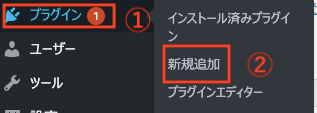
(2)右上の検索窓にCustomizer Export/Importを入力して「今すぐインストール」をする
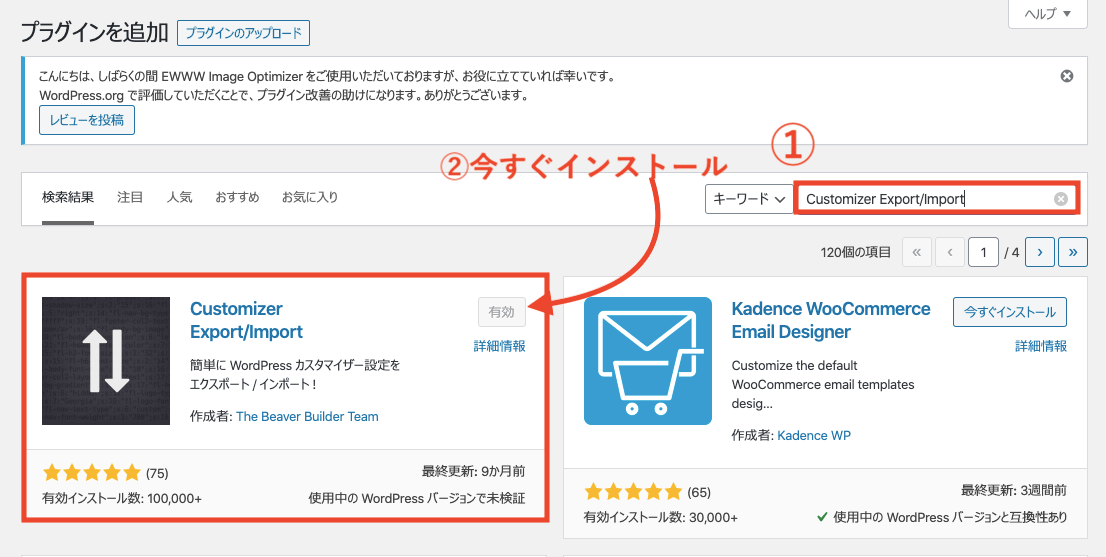
上記画像では、「有効」になっていますが、当ブログではすでに導入済みな為、このように表記されてしまっています。
まだ、このプラグインをインストールしていない場合は、「今すぐインストール」と表示されますので、インストールしてそのまま有効化をしましょう。
初期設定などは必要ありません。
②THE THORのデモサイトから好きなテンプレートを指定して「スタイルダウンロード」をする
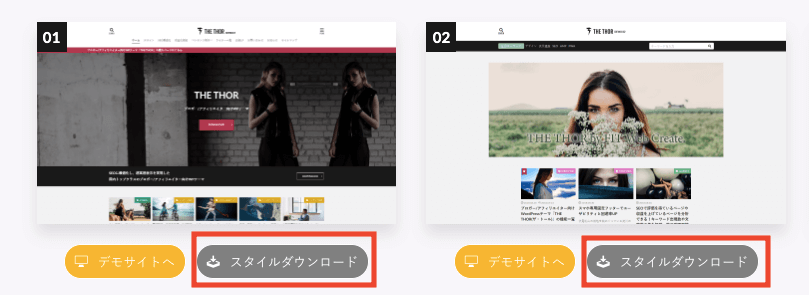
③圧縮ファイルがダウンロードされるので解凍します
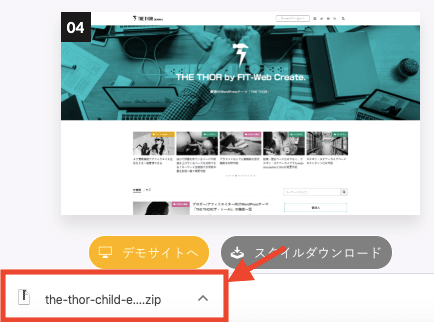
赤矢印のところを押すと、自動的に解凍されます。当ブログでは、Mac OSを使用しております。
解凍されない場合は、解凍ソフトなどをインストールして解凍したら良いかと思います。
【圧縮ファイル解凍後】
the-thor-child-export-demo01.dat
例)デモサイト01を圧縮ファイルを解凍した場合
④テンプレートをインポートします。
「外観」→「カスタマイズ」に進みます。
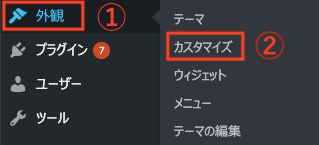
「エクスポート/インポート」に進みます。
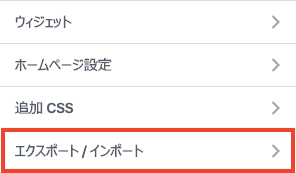
各項目を入力していきます。
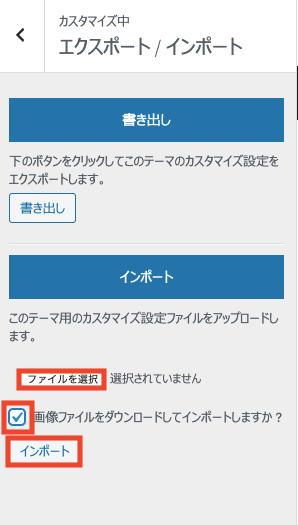
「ファイル選択」をクリックして、先ほどチョイスした(datファイル)をアップロードします。
「画像ファイルをダウンロードしてインポートしますか?」をチェックを入れて「インポート」に進みます。
カスタマイズ画面が切り替わりますので、念の為、ご確認ください。
これで着せ替え完了です。忘れずに「公開」をしましょう。
デザイン着せ替え時にエラーが出てしまう時の対処法について
THE THOR(ザ・トール)でスタイルを着せ替えをする際、タイムアウトエラーが発生してしまうことがあります。
実は、僕自身もはじめてTHE THORでスタイルをインポートした際、タイムアウトエラーが発生しました。
ここではその解決方法について解説します。当ブログでは、エックスサーバーを使っておりますので、そちらの方法で解説します。
①エックスサーバーの「サーバーパネル」を開き、「php.ini設定」に進みます。
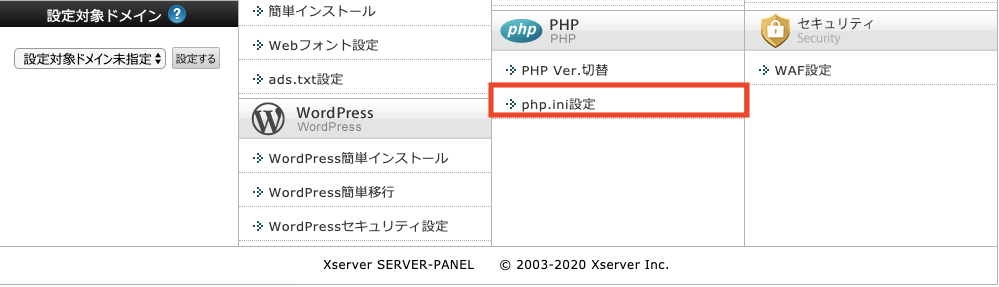
②指定のドメインを「選択する」に進みます。
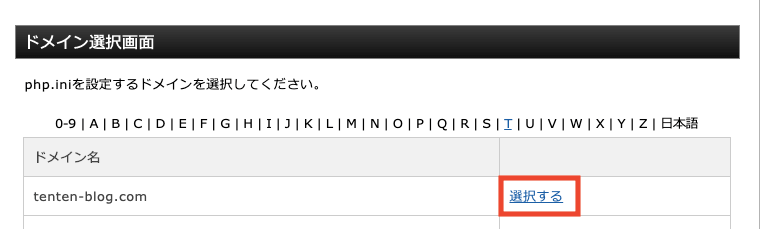
③「max_execution_time」の秒数引き伸ばします。
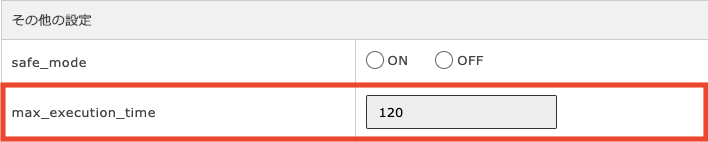
エックスサーバーの場合、デフォルトだと、「30秒」になっているはずなので、秒数を伸ばしましょう。
公式マニュアルでは、120秒だと解説がありましたが、120秒でもエラーがでてしまい、一時的に240秒まで引き上げました。よって、上手くいくまで引き上げをしてみましょう。
※現在は通常の状態に戻しております。
THE THORのテンプレートからスタイル変更する場合について
ここからは、すでにTHE THORのテンプレートを使っており、変更したい方向けの内容となります。
一番はじめにお伝えしましたが、THE THOR(ザ・トール)のスタイルから別のスタイルに変更をする際は、一度デフォルトの状態にするようにしましょう。
絶対にデフォルトにしないとダメという訳ではないのですが、エラーが発生してしまうこともあるようです。なので、スタイル変更をする際は、一度デフォルトの状態に戻すことをオススメします。
THE THORの公式サイトからデフォルトに戻す為の圧縮ファイルがダウンロードできます!
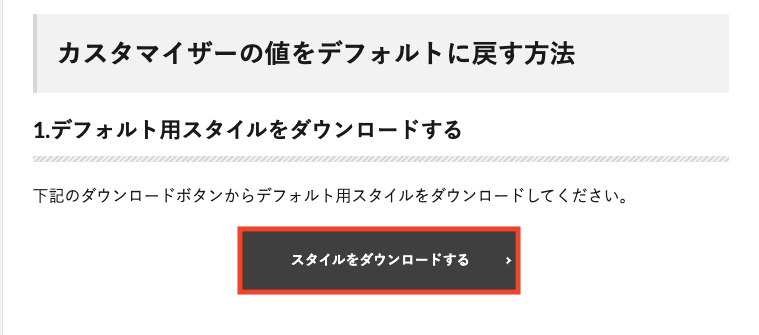
後は、圧縮ファイルをを解凍していただき、インポートしてデフォルトの状態に戻すだけです。
インポートの方法については、上の方で解説していますので、忘れてしまった方はご確認にください!
その後は、新しい別のスタイルを解凍して、インポートするだけで完了です。
さいごに
今回の作業はいかがだったでしょうか?プラグインを導入したり、圧縮ファイルを解凍したりと人によっては、少々複雑と感じた方もいるでしょう。
初期設定さえ、一度終えてしまえば、後は記事をひたすら更新していくだけなので、はじめはとにかく我慢です。
